Durante el uso diario de su iPhone, es posible que a menudo necesite reflejar el contenido de su iPhone en un televisor inteligente para una mejor visualización. Puede conectar un dispositivo externo a un televisor VIZIO a través de un cable HDMI. Sin embargo, cuando se trata de un dispositivo iOS, debe comprar un adaptador de Apple para vincular físicamente un iPhone a un televisor.
Tú sabes cómo duplicar iPhone a VIZIO TV de forma inalámbrica?
Esta publicación comparte 2 métodos efectivos para ayudarlo a duplicar la pantalla del iPhone en VIZIO TV. Como usuario de iPhone, puede usar su función de duplicación de pantalla predeterminada en iOS para transmitir su iPhone a un televisor inteligente. Además, puede confiar en una aplicación de terceros para duplicar la pantalla del iPhone al televisor VIZIO.
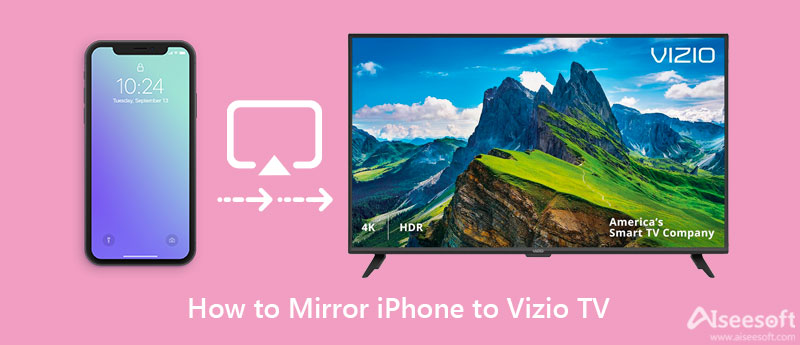
AirPlay ofrece una forma sencilla para que los usuarios de iOS reflejen un iPhone o iPad en un televisor VIZIO. Asegúrese de estar utilizando un televisor VIZIO compatible con AirPlay, y luego puede seguir los pasos a continuación para transmitir la pantalla de su iPhone a un televisor VIZIO.
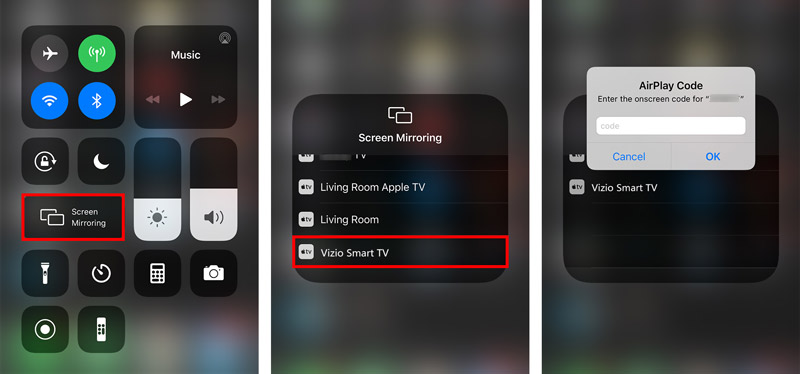
VIZIO tiene una aplicación oficial de duplicación de pantalla llamada Móvil VIZIO SmartCast que puede ayudarlo a transmitir contenido de iPhone a un televisor VIZIO. Le permite controlar todo el entretenimiento directamente en su iPhone. Con VIZIO SmartCast Mobile, puede transmitir varias películas, programas de TV, música, transmisiones en vivo y otros a través de múltiples aplicaciones. Puede instalarlo gratis desde la App Store y luego tomar la siguiente guía para duplicar la pantalla de un iPhone en su televisor inteligente VIZIO.
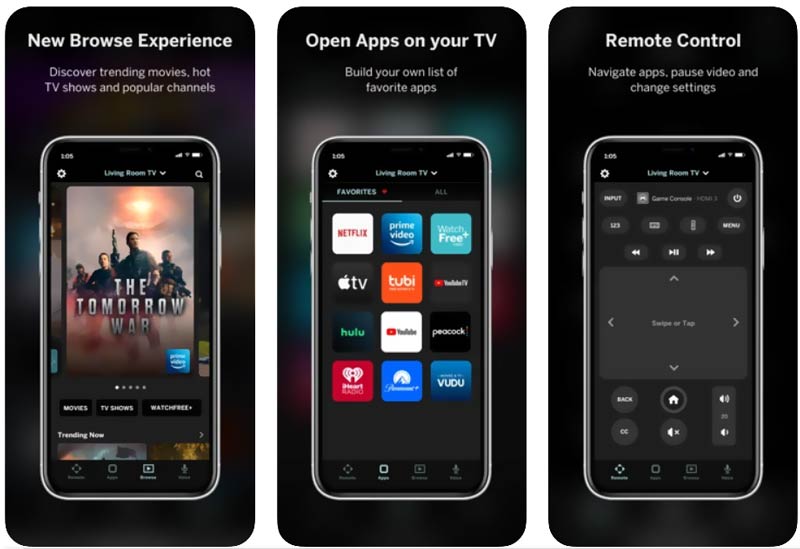
Además de la televisión inteligente, es posible que también desee duplicar la pantalla de un iPhone en una computadora. Aquí recomendamos encarecidamente el fácil de usar Phone Mirror para que transmita la pantalla de su iPhone a una PC con Windows. Mientras se duplica la pantalla, puede capturar varias actividades que sucedieron en su iPhone con alta calidad.

154,940 Descargas
Phone Mirror - Duplicar iPhone a PC
100% Seguro. Sin anuncios.
¿Puedo reflejar la pantalla de mi iPhone en un televisor VIZIO a través de HDMI?
Puede vincular su iPhone a un televisor inteligente VIZIO a través de HDMI. Pero también necesita un adaptador digital externo para realizar la conexión entre el dispositivo iOS y el televisor.
¿Cómo verificar si mi televisor Vizio admite la duplicación de pantalla?
Puede ir al sitio web oficial de VIZIO para verificar su número de modelo. Después de eso, puede verificar las características detalladas según el modelo. Además, puede presionar el botón Menú en su control remoto y luego ir a las aplicaciones de su televisor Vizio. Aquí debe verificar si hay una aplicación Screen Casting, Miracast o Wi-Fi Casting.
¿Cómo puedo reflejar mi Mac en un televisor VIZIO?
Para duplicar la pantalla de su Mac en un televisor VIZIO, puede confiar en el AirPlay característica. Toque el botón superior de AirPlay en su Mac y luego elija su TV VIZIO de su menú desplegable para crear la conexión.
Conclusión
Si está utilizando un nuevo televisor inteligente VIZIO, puede abrir fácilmente el Centro de control en su iPhone y luego usar la función Screen Mirroring para AirPlay de iPhone a TV VIZIO. Si no pudo duplicar su iPhone en un televisor VIZIO usando AirPlay, puede probar la aplicación SmartCast recomendada.

Phone Mirror puede ayudarlo a transmitir la pantalla de su teléfono a su computadora para una mejor vista. También puede grabar la pantalla de su iPhone/Android o tomar instantáneas como desee mientras refleja.
100% Seguro. Sin anuncios.